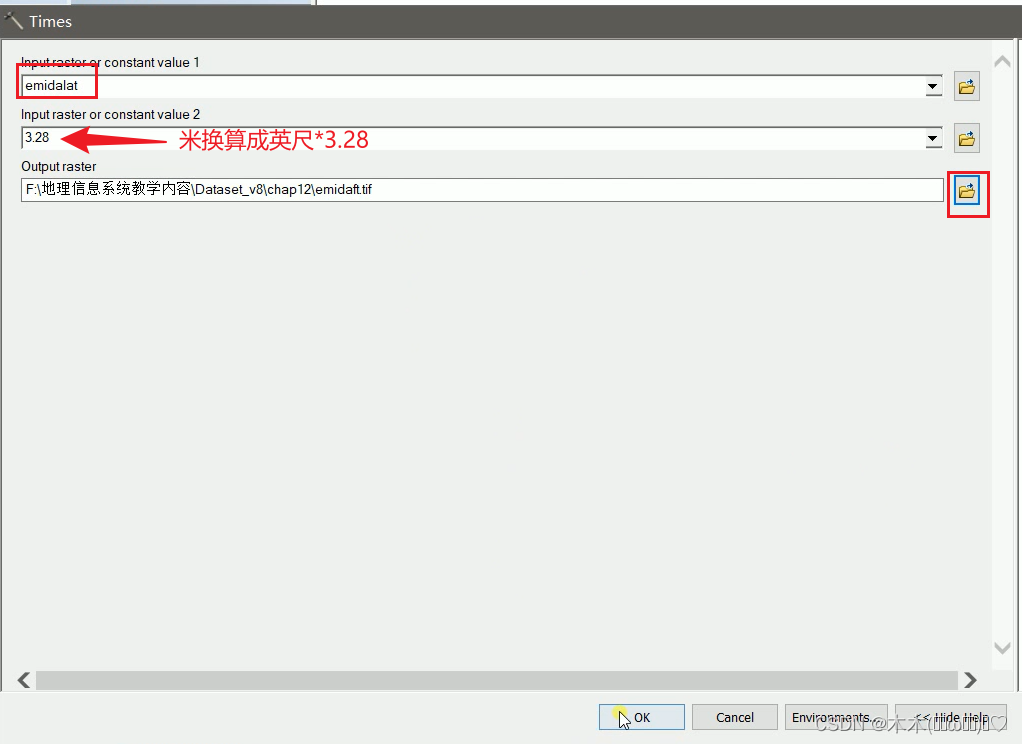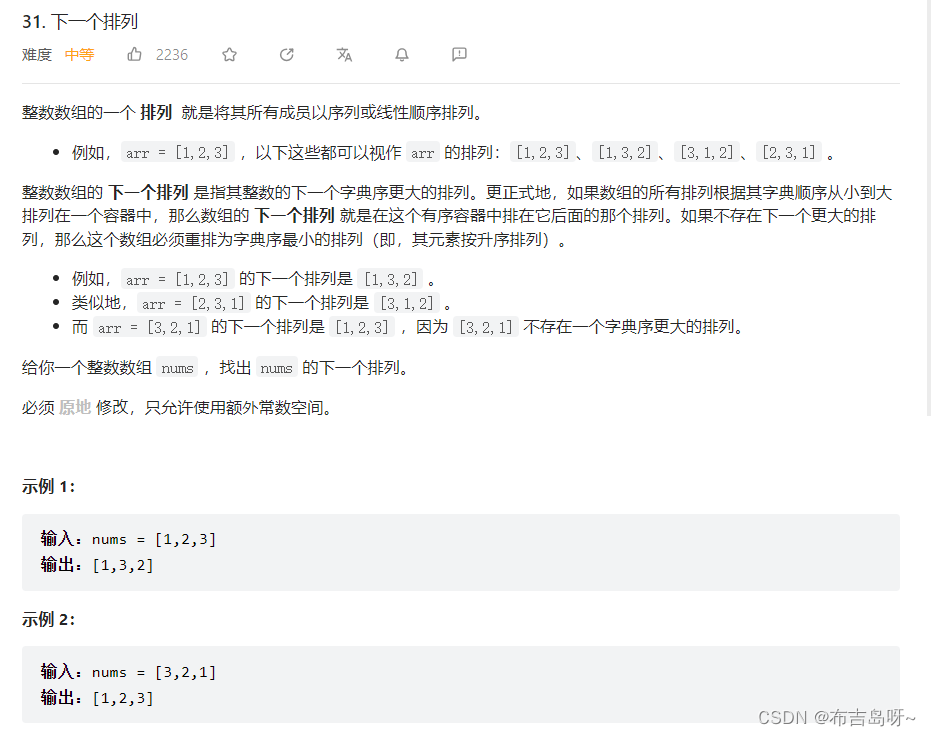Docker 实战 - 局域网络搭建
1、docker network 命令
PS C:\Users\xiaozy> docker network --helpUsage: docker network COMMANDManage networksCommands:connect Connect a container to a networkcreate Create a networkdisconnect Disconnect a container from a networkinspect Display detailed information on one or more networks # 显示局域网详细信息ls List networks # 罗列所有局域网prune Remove all unused networksrm Remove one or more networks
2、创建局域网
创建局域网:
PS C:\Users\xiaozy37528> docker network create myNetwork
f26e19d32597aec0a762c2e7081f86de930aa885b90c983a78730af2a6a018e6
罗列所有局域网:
PS C:\Users\xiaozy37528> docker network ls
NETWORK ID NAME DRIVER SCOPE
cb5ee1a12afa bridge bridge local
9b5cbe43e4fb example_default bridge local
26e5ebb8f04c host host local
f26e19d32597 myNetwork bridge local
ccc51ee1d166 none null local
查看局域网详细信息:
PS C:\Users\xiaozy37528> docker network inspect myNetwork
[{"Name": "myNetwork","Id": "f26e19d32597aec0a762c2e7081f86de930aa885b90c983a78730af2a6a018e6","Created": "2022-01-26T03:11:03.8063259Z","Scope": "local","Driver": "bridge","EnableIPv6": false,"IPAM": {"Driver": "default","Options": {},"Config": [{"Subnet": "172.19.0.0/16","Gateway": "172.19.0.1"}]},"Internal": false,"Attachable": false,"Ingress": false,"ConfigFrom": {"Network": ""},"ConfigOnly": false,"Containers": {},"Options": {},"Labels": {}}
]
3、容器连接到局域网
将容器连接到局域网有两种方式:
-
启动容器时加入
docker run -itd --name myRedis --network myNetwork --network-alias redis -p 6379:6379 redis -
启动容器后加入
docker network connect myNetwork redisPS C:\Users\xiaozy37528> docker container ls CONTAINER ID IMAGE COMMAND CREATED STATUS PORTS NAMES 85f3be5e8ee0 nginx "/docker-entrypoint.…" 2 days ago Up 33 minutes 0.0.0.0:80->80/tcp, :::80->80/tcp MyNginx c824254e2a94 nacos/nacos-server "bin/docker-startup.…" 6 days ago Up 2 hours 0.0.0.0:8848->8848/tcp, :::8848->8848/tcp nacos PS C:\Users\xiaozy37528> docker network connect myNetwork MyNginx PS C:\Users\xiaozy37528> docker network connect myNetwork nacos PS C:\Users\xiaozy37528> docker network inspect myNetwork [{"Name": "myNetwork","Id": "f26e19d32597aec0a762c2e7081f86de930aa885b90c983a78730af2a6a018e6","Created": "2022-01-26T03:11:03.8063259Z","Scope": "local","Driver": "bridge","EnableIPv6": false,"IPAM": {"Driver": "default","Options": {},"Config": [{"Subnet": "172.19.0.0/16","Gateway": "172.19.0.1"}]},"Internal": false,"Attachable": false,"Ingress": false,"ConfigFrom": {"Network": ""},"ConfigOnly": false,"Containers": {"85f3be5e8ee00b51ce5cf1cf88e105cdffe2ea312bf8a9a30d0f3343a582c231": {"Name": "MyNginx","EndpointID": "d9a7a59c21221a96b626435ac77facd382de425a51513ef61ca7d8b8aa7c6843","MacAddress": "02:42:ac:13:00:02","IPv4Address": "172.19.0.2/16","IPv6Address": ""},"c824254e2a94bd32a5c216a0978e4ef7959cce6331a9ac220d75debd4593666c": {"Name": "nacos","EndpointID": "a2119d6c6742bd886ec19e910c207c20011e532d25f9f8afb0b2f59533fda13d","MacAddress": "02:42:ac:13:00:03","IPv4Address": "172.19.0.3/16","IPv6Address": ""}},"Options": {},"Labels": {}} ]
4、验证
Nacos 容器 ping Nginx 容器:
PS C:\Users\xiaozy37528> docker exec -it nacos /bin/bash
[root@c824254e2a94 nacos]# ping 172.19.0.2
PING 172.19.0.2 (172.19.0.2) 56(84) bytes of data.
64 bytes from 172.19.0.2: icmp_seq=1 ttl=64 time=0.142 ms
64 bytes from 172.19.0.2: icmp_seq=2 ttl=64 time=0.038 ms
clea64 bytes from 172.19.0.2: icmp_seq=3 ttl=64 time=0.050 ms
64 bytes from 172.19.0.2: icmp_seq=4 ttl=64 time=0.037 ms
64 bytes from 172.19.0.2: icmp_seq=5 ttl=64 time=0.053 ms
64 bytes from 172.19.0.2: icmp_seq=6 ttl=64 time=0.037 ms
64 bytes from 172.19.0.2: icmp_seq=7 ttl=64 time=0.039 ms
64 bytes from 172.19.0.2: icmp_seq=8 ttl=64 time=0.033 ms
64 bytes from 172.19.0.2: icmp_seq=9 ttl=64 time=0.040 ms
64 bytes from 172.19.0.2: icmp_seq=10 ttl=64 time=0.039 ms
64 bytes from 172.19.0.2: icmp_seq=11 ttl=64 time=0.050 ms
64 bytes from 172.19.0.2: icmp_seq=12 ttl=64 time=0.041 ms
64 bytes from 172.19.0.2: icmp_seq=13 ttl=64 time=0.052 ms
64 bytes from 172.19.0.2: icmp_seq=14 ttl=64 time=0.091 ms
64 bytes from 172.19.0.2: icmp_seq=15 ttl=64 time=0.049 ms
64 bytes from 172.19.0.2: icmp_seq=16 ttl=64 time=0.041 ms
64 bytes from 172.19.0.2: icmp_seq=17 ttl=64 time=0.055 ms
64 bytes from 172.19.0.2: icmp_seq=18 ttl=64 time=0.037 ms
--- 172.19.0.2 ping statistics ---
18 packets transmitted, 18 received, 0% packet loss, time 17692ms
rtt min/avg/max/mdev = 0.033/0.051/0.142/0.026 ms
[root@c824254e2a94 nacos]#
Nginx 容器 ping Nacos 容器: